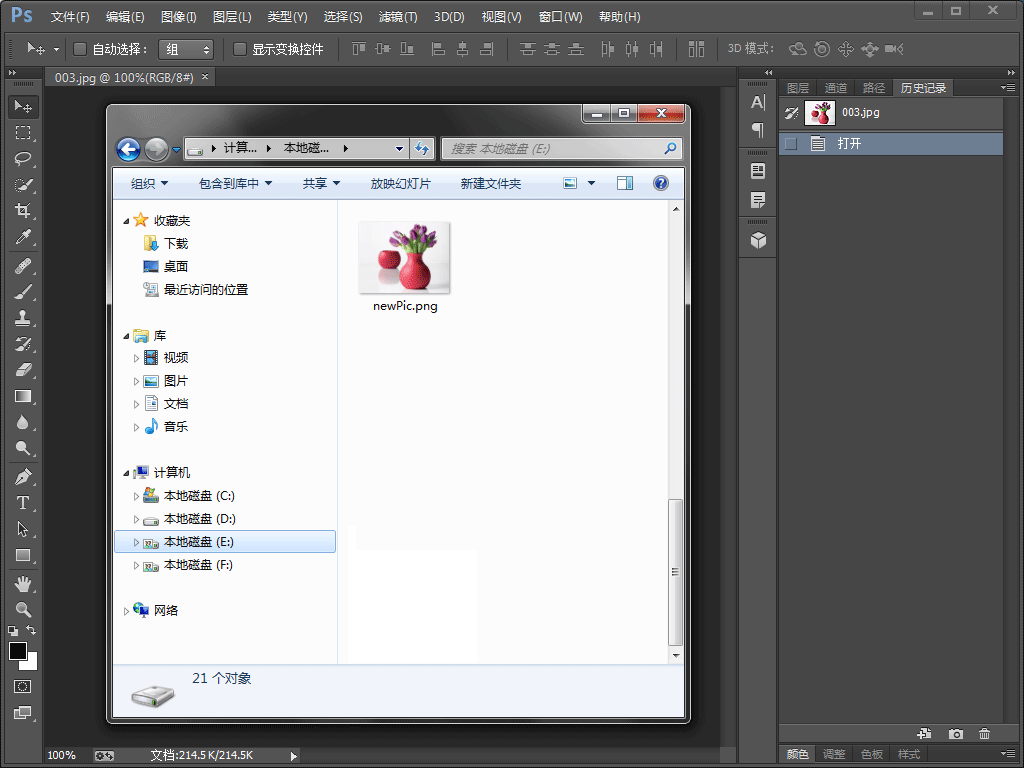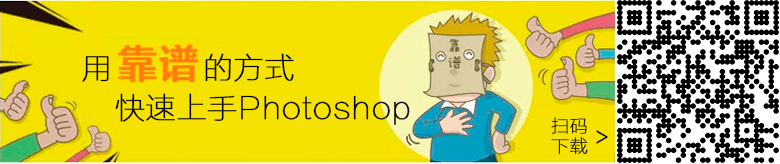另存当前文档
相关课程链接:《神奇的Photoshop自动化课程》
本节将演示如何使用脚本,保存一个文档。首先创建一个空白的脚本文档,并保存在硬盘上某个位置。
首先创建一个空白的脚本文档,并保存在硬盘上某个位置。
接着输入脚本代码:
//定义一个变量[document],用来表示Photoshop当前的活动文档。
var document = app.activeDocument;
//定义一个变量[fileOut],用来指定文件保存的路径。
var fileOut = new File("E:\\newPic.png");
//定义一个变量[options],用来指定图片保存的格式为PNG。
var options = PNGSaveOptions;
//定义一个变量[asCopy],用来指定图片以副本的方式保存。
var asCopy = true;
//定义一个变量[extensionType],用来指定图片名称的后缀为小写的.png。
var extensionType = Extension.LOWERCASE;
//使用[document]对象的[saveAs]方法保存当前图片。
document.saveAs(fileOut, options, asCopy, extensionType);
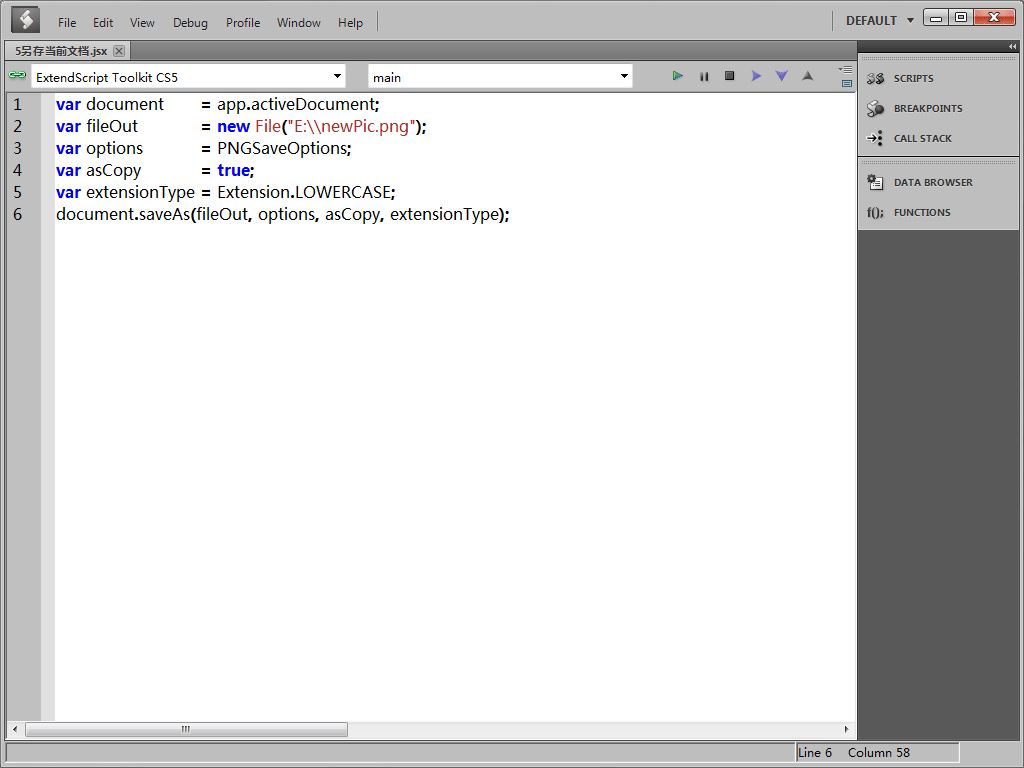
我们的脚本已经编写完成,把它保存下来。
然后切换到Photoshop,然后依次点击[文件] > [脚本] > [浏览],打开刚刚保存的脚本文件。Photoshop将直接调用并执行该脚本。
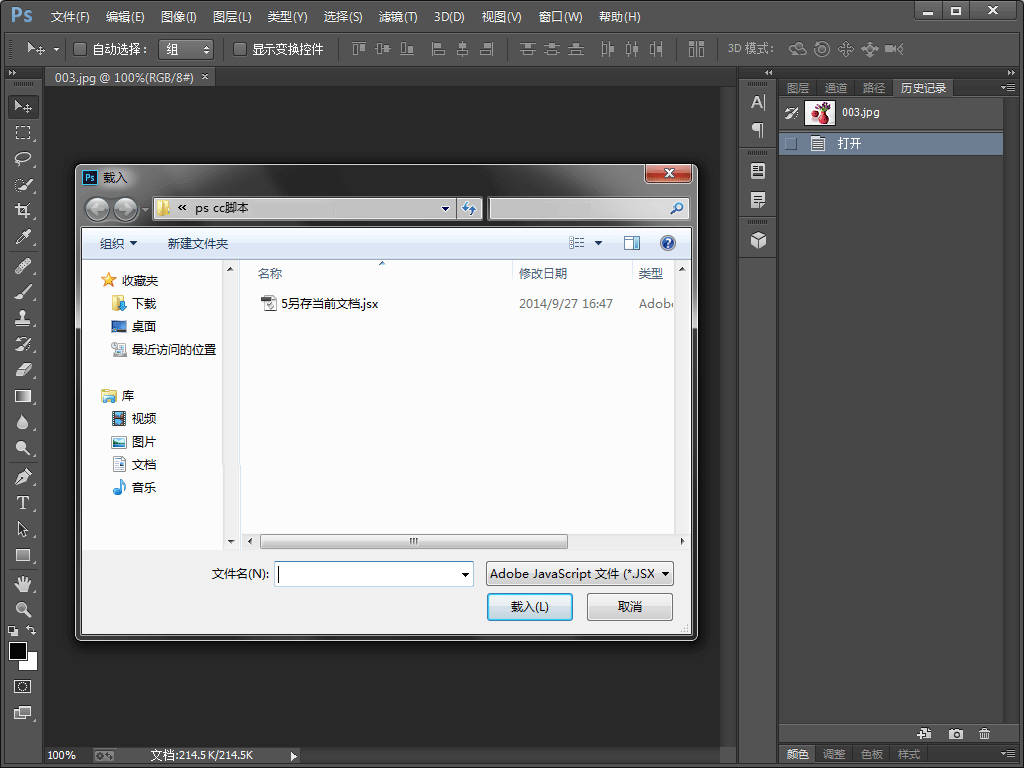
在弹出的[载入]窗口中,直接双击脚本名称,Photoshop将直接调用并执行该脚本。
脚本执行完毕后,可打开图片另存的文件夹,检查保存后的文件。